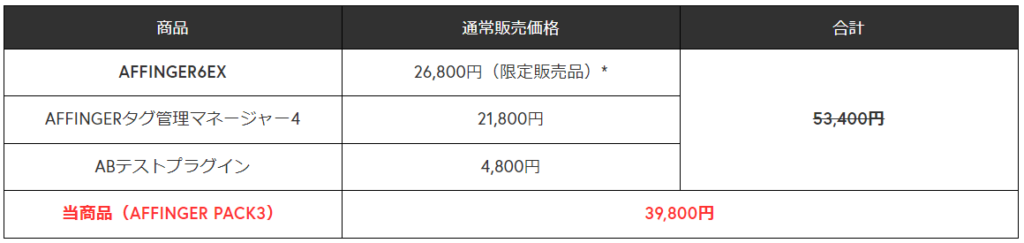WordPressブログを始めるときに、どんなテーマがいいか悩みますよね。無料テーマもたくさんありますが、有料テーマの方が機能やデザインが充実しています。そのため、ゼロから自分で設定するよりも労力がかからないので初心者にはおすすめです。
ですが有料テーマもたくさんあるので、どれがいいのか分からないという方も多いのではないでしょうか。
今回は、私が実際に使っているWordPressブログ有料テーマ「AFFINGER6」についてデメリットとメリット、購入方法などを紹介します。
この記事を読んで分かること
- AFFINGER6のデメリット・メリット
- AFFINGER6の購入方法
- AFFINGER6のインストール方法

「マネタイズ」を目的にするならAFFINGER6一択だぞ!
【この記事を書いた人】ひろきん
- ブログ歴3年・筋トレ歴2年
- 1年前に独立して企業
- ブログで月100万円稼いでいる筋トレ社長
- 本業はエンジニア→ブログと2足のわらじの生活
AFFINGER6とは
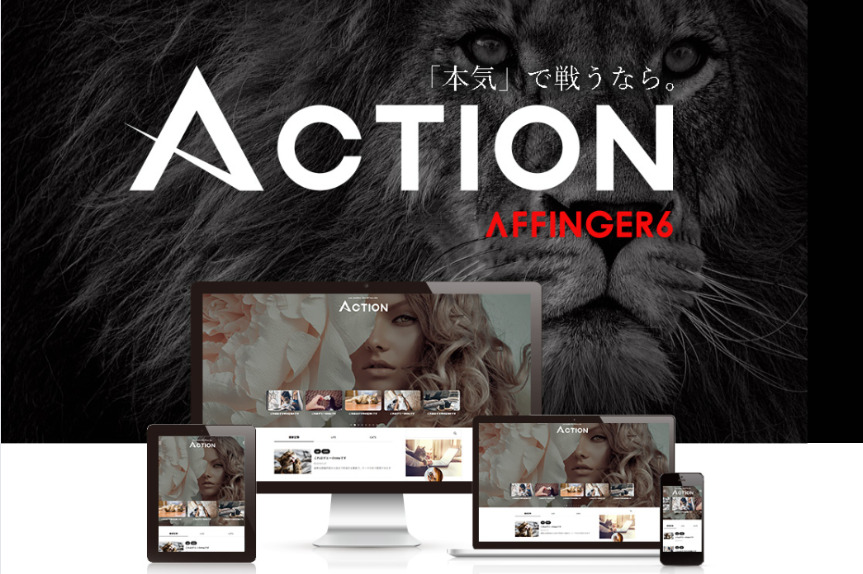
AFFINGER6は、「稼ぐ」に特化したWordPressテーマです。アフィリエイトや商品紹介に便利なランキング機能を搭載しており、コンバージョンを高めることができます。
また、AFFINGER6はSEOやカスタマイズに優れたテーマで、ターゲットに応じた効果の高い「最適化」に対応できる豊富な機能とデザイン設定が魅力的です。
AFFINGER6はブログだけでなく、ビジネスサイトやお店のサイトなど様々なタイプのサイト作成にも役立つテーマで、60種類のデザインがクリックするだけで簡単に設定できます。

AFFINGER6はたくさんのユーザーから高い評価を受けていて、収益やアクセスの向上に効果がある言われているぞ!
AFFINGER6のデメリット

はじめにAFFINGER6のデメリットについてご紹介します。
有料なので初期コストがかかる
AFFINGER6は、有料のWordPressブログテーマです。
通常版は14,800円(税込)、EX版は26,800円(税込)※となります。
※EX版はAction Pack3の限定販売品となります。
これらの価格は一度購入すれば永久に使える買い切り型ですが、それでも無料のテーマに比べればかなり高額です。
学習コストがかかる
AFFINGER6はカスタマイズ性が高い分、設定項目や機能がかなり多いです。すべてを理解して、自分のサイトに合わせて調整するには少し時間や労力がかかります。
また、AFFINGER6は「子テーマ」について導入方法などを理解する必要があります。子テーマとは親テーマの機能やデザインを引き継ぎながら、自分の好みにカスタマイズできるテーマのことです。子テーマを使うことで、親テーマのアップデートによってカスタマイズが消えてしまうことを防ぐことができますが、手間はかかります。
サポートが不十分のケースがある
AFFINGER6は購入者限定ページで「サポートフォーラムに参加できる」というメリットがあります。一方で、そのサポートが不十分であるという声もあります。
- サポートフォーラムに質問を投稿しても、回答が遅いもしくはない場合がある
- サポートフォーラムには公式スタッフ以外にも他の購入者が回答することがあるが、その回答の正確性や信頼性が保証されていない。
- サポートフォーラムにはすでに解決済みの質問や重複した質問も多く、検索機能も使いにくいため、自分の質問に答えを見つけるのが難しい。

カスタマイズ性能が高い分、使いこなすまでのコストが高かったり、分からないことがあったときのサポートが足りなかったりする場合があるぞ。
AFFINGER6のメリット
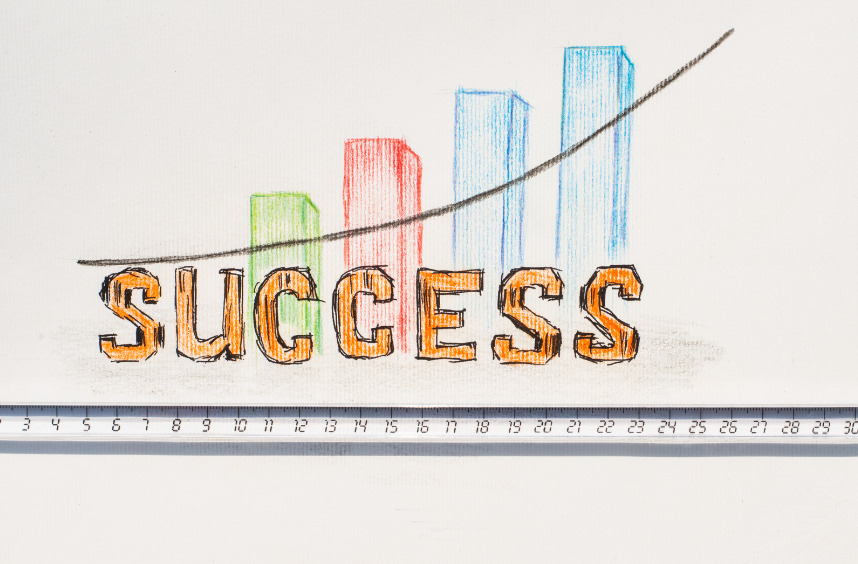
続いて、AFFINGER6のメリットをご紹介します。

Affiner6にはデメリットもあるが、それ以上にメリットの多い有料テーマだぞ!
デザインが洗練されている
AFFINGER6の最大のメリットはシンプルで美しく整ったデザインです。カラーやフォントといった基本的な設定はもちろんヘッダーやフッター、サイドバーなどのレイアウトも自由に変更できます。
AFFINGER6はレスポンシブデザインに対応しており、スマホやタブレットなどの様々なデバイスに合った、見やすいレイアウトが自動的に表示されます。また、AFFINGER6は個人ブログだけでなく、ビジネスサイトやお店のサイトなどにも使える柔軟性もポイントです。
カスタマイズが簡単で充実している
AFFINGER6は「1クリック」で可能なカスタマイズが充実しています。
例えば記事の中にランキングや目次、ボタンなどを挿入したり、SNSシェアボタンや関連記事を1クリックで簡単に表示させたりすることができます。
また、AFFINGER6は「カスタマイズ」という機能を使って、サイト全体の設定を簡単に行うことができます。カスタマイズではプレビュー画面を見ながら設定を変更できるので、とてもわかりやすく便利です。
さらに、AFFINGER6は「子テーマ」という機能を使って、親テーマのアップデートによってカスタマイズが消えるのを防ぐことができます。設定や導入方法を理解するのに労力は少し掛かりますが、せっかく設定したカスタマイズが消えることを防げるというのは大きなメリットですよね。
SEOに強い
AFFINGER6はSEOに関する細かな設定や最適化ができるようになっています。
例えばタイトルやディスクリプション、キーワードなどのメタタグや、h1やh2などの見出しタグ、rel="nofollow"やrel="canonical"などのリンク属性などを自由に設定できます。
また、AFFINGER6はサイトの表示速度も高速化できるように工夫されています。画像の圧縮や遅延読み込み、CSSやJavaScriptの最適化などを行うことで、サイトのパフォーマンスを向上させることができます。

サイトパフォーマンスが高いとSEOの評価が上がり、検索の上位に上がりやすくなるぞ!
AFFINGER6はGoogleアナリティクスやGoogle Search Consoleなどのツールとも連携ができます。これらのツールを使うことで、サイトのアクセス状況や検索順位などを分析し、改善策を考えることができます。
AFFINGER6の購入方法
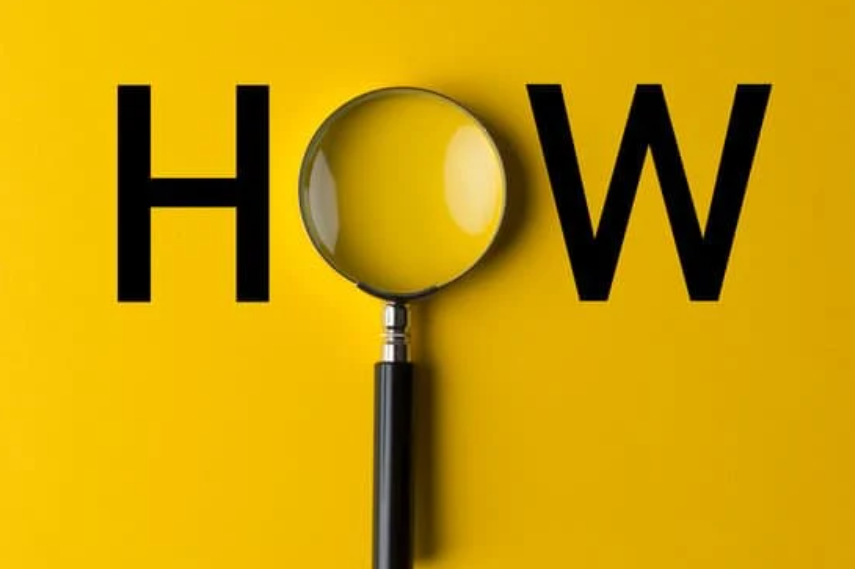
これまでAFFINGER6のデメリット・メリットを紹介しました。
続いて、AFFINGER6の購入方法をご紹介します。
AFFINGER6を購入する手順は以下の通りです。
- インフォトップにアクセスする
- プランを選択す
- 会員登録をする
- 決済方法を選択する
それぞれ詳しく説明します。
① インフォトップにアクセスする
まず、下記ボタンからインフォトップにアクセスしましょう。
② プランを選択する
続いてプランを選びましょう。プランは次の2種類があります。
- AFFINGER6
- ACTION PACK3
AFFINGER6はブログテーマ単体です。ACTION PACK3はAFFINGER6のEX版に加え、タグ管理マネージャーとABテストプラグインがセットになったものです。
ブログを本格運用したいのであればACTION PACK3をおすすめします。なぜなら、タグ管理マネージャーでどの経路(バナーやURLから直接流入)で各ページに流入があったのかが一覧で分かりやすく把握できるからです。
また、ABテストプラグインでどのマイクロコピーやボタン、バナーが効果的なのかをテストして詳細まで把握することができます。
サイトのコンバージョンをあげるために、状況の把握は必須です。AFFINGERのACTION PACK3ならタグ管理マネージャーなどを単品ずつで購入するより安く3つの機能を購入することができます。

状況を把握すれば課題が見つかる→改善していくことでサイトがどんどんユーザーに刺さる内容になっていくぞ!
ですが、初めてブログを運営してみる、初期投資がここまで出せないという初心者の方はAFFINGER6のテーマだけでも十分です。ニーズとコストのバランスを見て、どちらのプランがいいか検討してみてください。
③ 会員登録をする
プランを選んだら「ご購入はこちら」ボタンをクリックします。
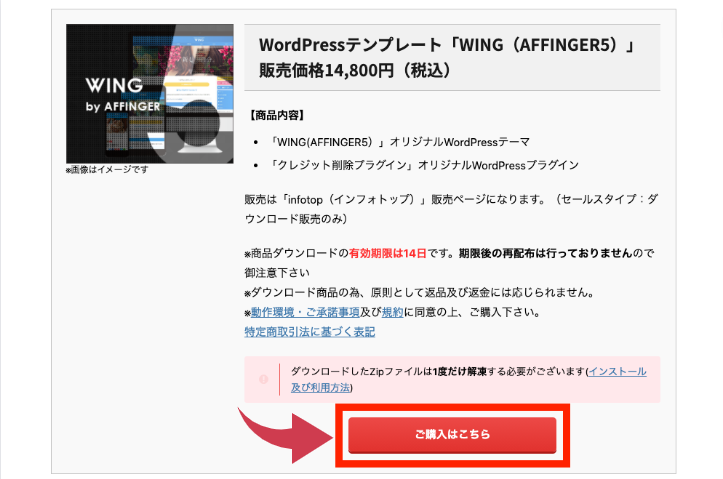
すると会員登録の画面に進みますので、カートの中身が間違いないかを確認し、はじめて購入する場合は会員登録をしましょう。
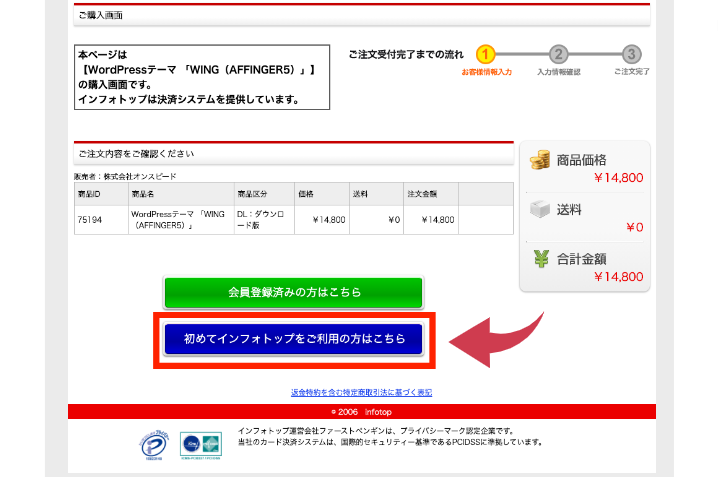
登録に必要なお客様情報を入力します。

このとき、一番最後にある「インフォトップからのお知らせ」と「郵送DM受取」は【受け取らない】を選択してください。

受け取らないにしないと、不要な営業メールなどが届くぞ。注意しよう!
④ 決済方法を選択する
会員登録が完了したら、決済方法を選びます。
選べる決済方法は次の2つです。
- クレジットカード(Visa/MasterCard/JCB/AMERICAN EXPRESS/Diners Club)
- 銀行振込・郵便振替

どちらか自分に合った支払方法を選ぼう!
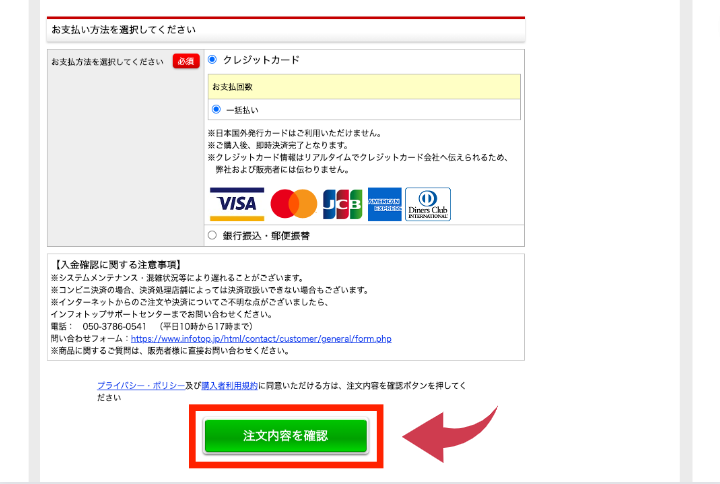
入力内容を確認後、クレジットカードを選んだ場合は注文内容を確認し、カードの入力画面を入力します。
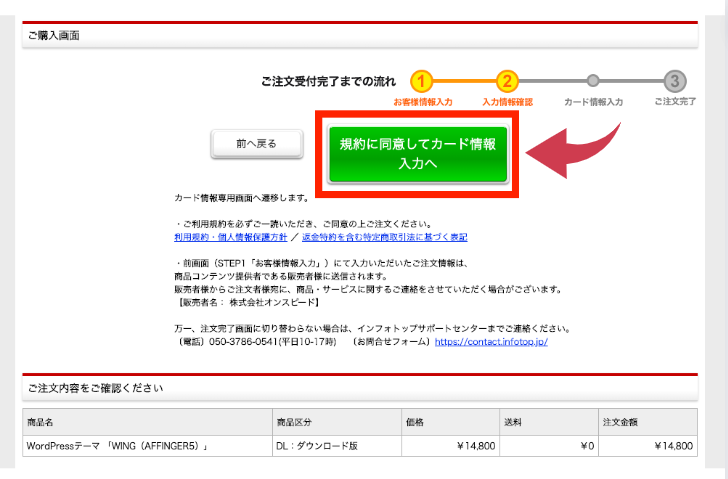
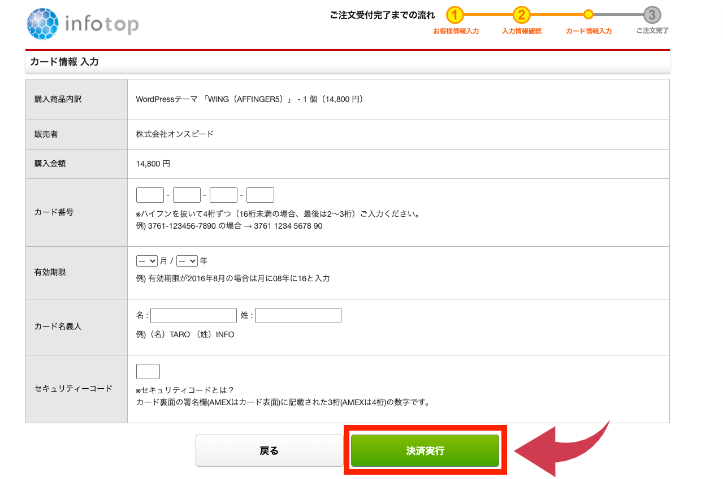
「決済実行」をクリックすれば購入は完了です!
インフォトップでの注文や決済でわからないことがあったら、インフォトップサポートセンターに問い合わせてみてください。
インフォトップのお問い合わせ窓口はこちら↓
電話:050-3786-0541(平日10時から17時まで)
問い合わせフォーム:全般的なお問い合わせ-インフォトップ
https://www.infotop.jp/html/contact/customer/general/form.php
確認メールが届いていると思いますので、念のため内容を確認してください。
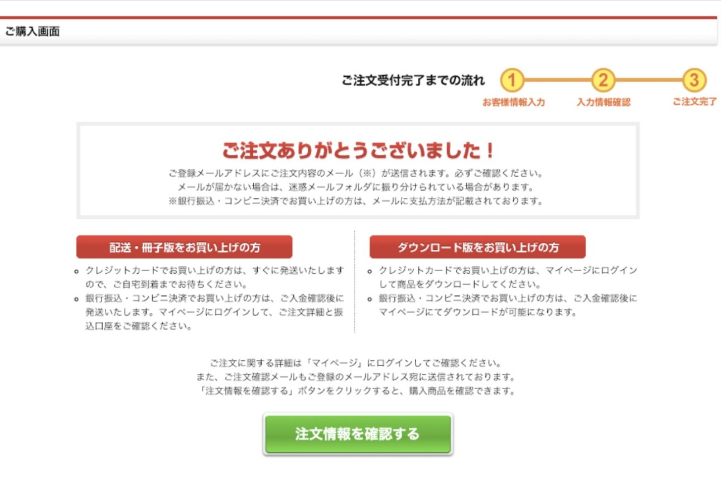
AFFINGER6のダウンロード・インストール方法
購入できたら、AFFINGER6をダウンロードしてWordPressブログにインストールしていきます。
WordPressにインストールをしていくまでの手順は次の通りです。
- インフォトップからのメールを確認する
- インフォトップにログインしてダウンロードする
- ダウンロードしたZIPを解凍する
- WordPressにインストールする

それぞれ分かりやすく解説していくぞ!
① インフォトップからのメールを確認する
決済が完了すると、購入時に入力したメールアドレス宛にメールが送られます。
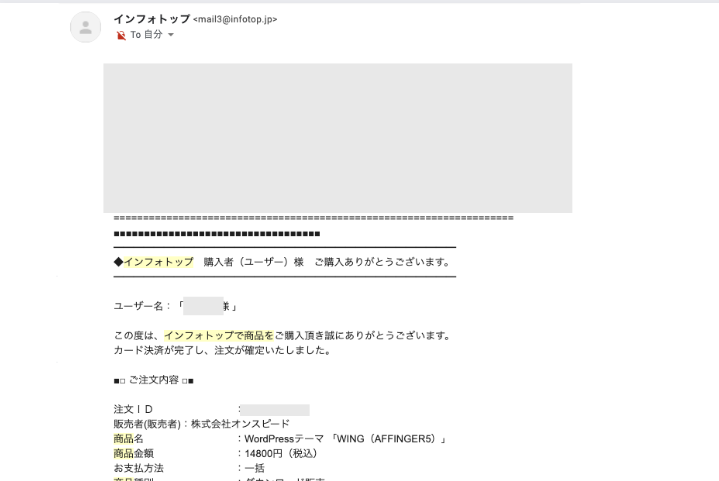
この中に購入者専用のマイページリンクがあるので、登録したメールアドレス・パスワードでログインしましょう。
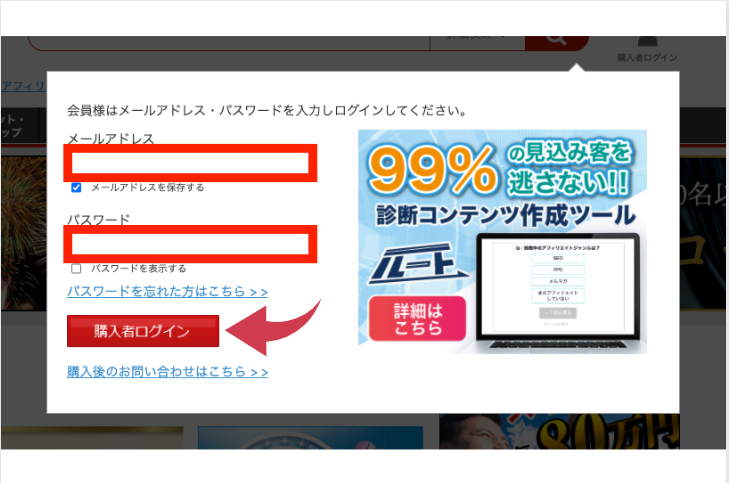
② インフォトップにログインしてダウンロードする
インフォトップにログインしたら、注文履歴のページに飛んでください。
そこからAFFINGER6のテーマがダウンロードできます。
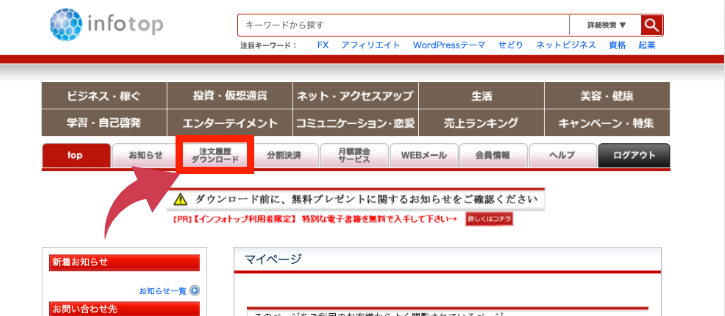
私はダウンロードしてしまっているのでボタンが表示されませんが、本来であれば水色のボタンが表示されているかと思います。そのボタンをクリックしてください。
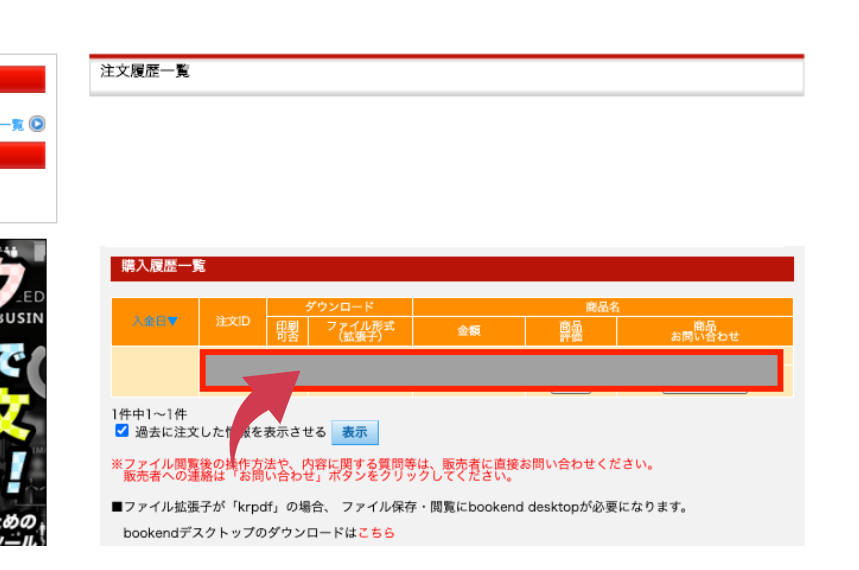
③ ダウンロードしたZIPを解凍する
AFFINGER6のテンプレートをWordPressにインストールするために、まずダウンロードしたZIPファイルを解凍しましょう。
解凍したフォルダの中には「affinger6.zip」「affinger6-child.zip」というファイルがあります。

この2つは今後も使うので大切に保存しておこう!
④ WordPressにインストールする
最後にWordPressにAFFINGER6のテーマをインストールします。
はじめにWordPressの管理画面から、「外観」→「テーマ」→「新規追加」→「テーマのアップロード」を選び、「affinger6.zip」をアップロードしてください。
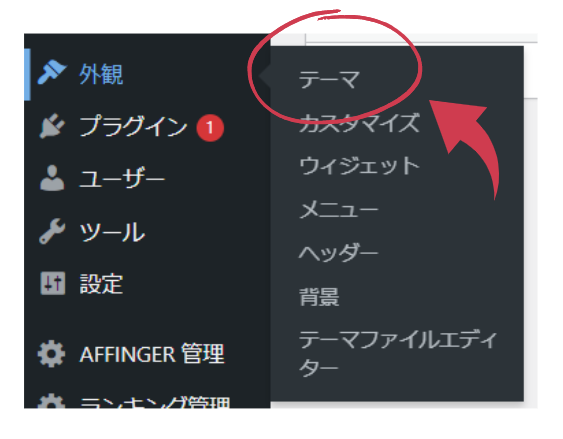
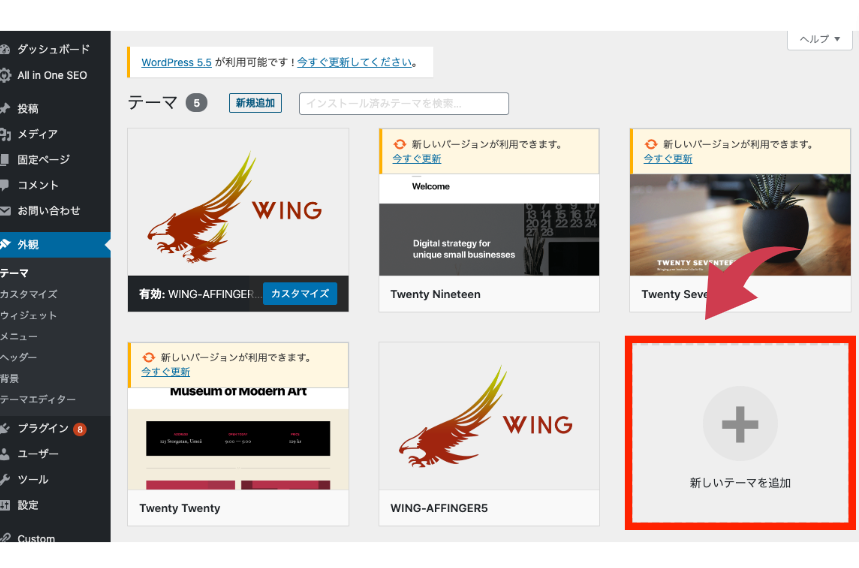
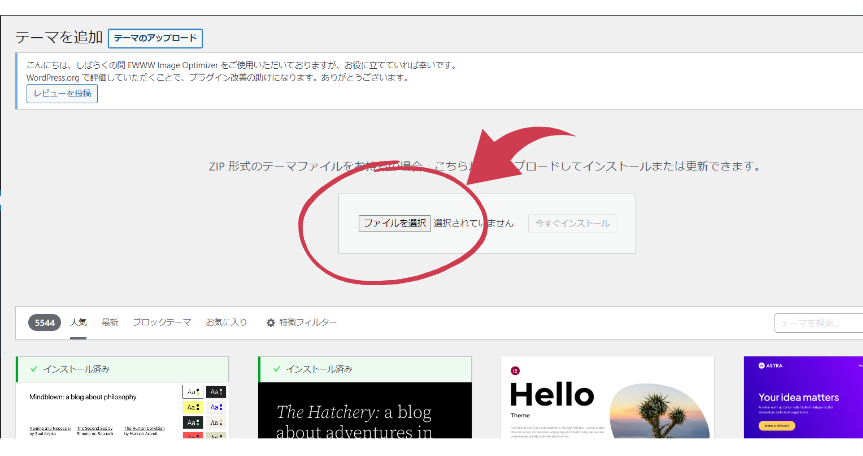
アップロードが完了したら、「有効化」ボタンを押してください。
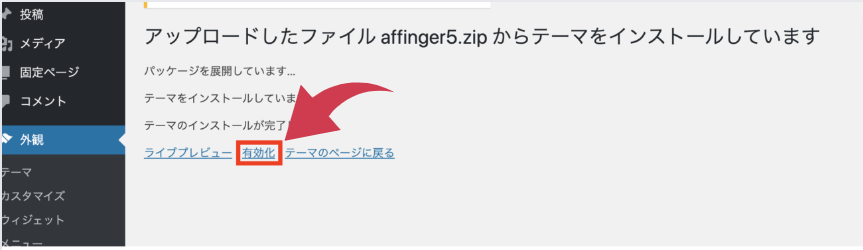
これで、AFFINGER6のテンプレートがインストールされました。
続いて、子テーマである「affinger6-child.zip」も同様にインストール・有効化をしていきます。
このとき、親テーマである「affinger6」からインストールすることで後に導入した子テーマだけが有効化されるようになります。

これでAFFINGER6のインストールは完了だ!
購入者限定ページへの登録方法
最後に購入者限定ページの登録方法についてご紹介します。
AFFINGER6を購入したら、購入者限定ページへの登録も忘れずに行いましょう。購入者限定ページはAFFINGER6の公式サイト内にある特別なページです。
このページでは次のようなメリットがあります。
- AFFINGER6の最新版や追加機能をダウンロードできる
- AFFINGER6の使い方やカスタマイズ方法を学べる動画や記事が見られる
- AFFINGER6のサポートフォーラムに参加できる
購入者限定ページへの登録方法は以下の通りです。
- AFFINGER6公式サイトから「購入者限定ページ」→「申請サイト」をクリック
- STINGER STOREというサイトに移動するので、「新規登録」ボタンをクリック
- メールアドレスとパスワードを入力し、「登録」ボタンをクリック
- 登録したメールアドレスに確認メールが届く
- メール内のリンクをクリックして本登録を完了
- STINGER STOREの「購入者限定ページ申請フォーム」から必要事項を入力
- 「送信」ボタンをクリック
送信ボタンをクリック後、AFFINGER6公式から承認メールが届きます。
メールが届くと購入者限定ページにアクセスできるようになります。

承認には数日かかる場合があるぞ!気長に待とう!
購入者限定ページにアクセスしたら、最新版や追加機能をダウンロードしたり、動画や記事を確認したりしてみてください。サポートフォーラムへも参加ができますので、質問などあればここで確認してみましょう。
AFFINGER6まとめ
この記事では、AFFINGER6の購入方法からインストール方法、購入者限定ページへの登録方法までを詳しく解説しました。
AFFINGERは「稼ぐ」に特化したWordPressブログの有料テーマです。
AFFINGER6にはデメリット・メリットがあります。
【デメリット】
- 有料である
- 学習コストがかかる
- サポートが不十分な場合がある
【メリット】
- デザインが洗練されている
- カスタマイズ性が高い
- SEOに強い
無料テーマよりももちろんコストはかかりますが、その分初期設定の段階で整ったレイアウトのブログができます。WordPressの使い方に慣れていない初心者には、有料テーマのAFFINGER6がおすすめです。
AFFINGER6はインフォトップというサイトから購入します。
AFFINGER6のプランは次の2つです。
- AFFINGER6
- ACTION PACK3
ブログを最初から長期で本格運用するのであればACTION PACK3をおすすめします。ですが、初期投資のコストが高すぎるという初心者の方はAFFINGER6のテーマだけでも大丈夫です。
最終的には予算とブログの運営目的に応じてどちらかを選んでください。
AFFINGER6の購入が完了したらメールが届きますので、インフォトップのマイページにログインしましょう。注文履歴からAFFINGER6のテーマをダウンロードしたらWordPressにログインし、テーマの選択画面からzipファイルをアップロードしてインストールします。
これでインストールは完了です。
AFFINGER6を購入したら、購入者限定ページへの登録も忘れずに行いましょう。購入者限定ページでは最新版や追加機能のダウンロードや動画や記事の閲覧、サポートフォーラムの参加などができますよ。
ブログを始めたいと思ったけどどのテーマがいいか分からない…と悩んでいるときは今回の記事を参考に、AFFINGER6を検討して美しいブログを作ってくださいね。